Zebra P420i Manuel utilisateur
PDF
Télécharger
Document
Card Printer Solutions Imprimante à Cartes Plastiques P420i Info Générales Démarrer Fonctionnement Imprimer Bienvenue sur votre manuel utilisateur P420i Nettoyage Dépannage Spéc Techniques Annexe A Annexe B Annexe C Manuel Utilisateur N° 980457-021 © 2003 ZIH Corp Rév. A Card Printer Solutions Imprimante à Cartes Plastiques P420i AVANT PROPOS Info Générales Démarrer Fonctionnement Imprimer Nettoyage Dépannage Spéc Techniques Annexe A Le présent manuel contient des informations relatives à l'installation et au fonctionnement des imprimantes à cartes Zebra Série P420i fabriquées par Zebra Technologies Corporation, Camarillo, California. AUTORISATION DE RETOUR DE MATÉRIEL Avant de retourner du matériel à Zebra Technologies Corporation pour une réparation sous ou hors garantie, contacter le Service Réparation pour obtenir un numéro d'Autorisation de Retour de Matériel (ARM). Remettre le matériel dans son emballage d'origine et indiquer le numéro d'ARM clairement à l'extérieur. Envoyer le matériel port pré-payé, à l'adresse indiquée ci-dessous : Pour les Etats-Unis, l'Amérique Latine, l'Asie et le Pacifique : Zebra Technologies Corporation Card Imaging Division 1001 Flynn Road Camarillo, CA. 93012-8706. USA Téléphone : +1 (805) 579 1800 Fax : +1 (805) 579 1808 Appel libre au Etats-Unis : (800) 452-4056 Pour l'Europe, le Moyen-Orient et l'Afrique : Zebra Technologies Corporation Card Imaging Division Zone Industrielle, Rue d’Amsterdam 44370 Varades, France Téléphone : +33 (0) 240 097 070 Fax : +33 (0) 240 834 745 Annexe B Annexe C AVERTISSEMENT CONCERNANT LE COPYRIGHT Le présent document contient des informations qui sont la propriété de Zebra Technologies Corporation. Le droit d'exploitation du présent document et des informations qu'il contient appartient à Zebra Technologies Corporation et toute reproduction totale ou partielle est interdite sans autorisation écrite de Zebra. Malgré les efforts faits pour maintenir les informations contenues dans le document à jour à la date de publication, aucune garantie n'est donnée sur le fait que le document ne comporte pas d'erreurs ou qu'il soit précis en ce qui concerne les spécifications. Zebra se réserve le droit d'effectuer des modifications, à tout moment, en vue d'améliorer le produit. MARQUES P420i est une marque de service et Zebra est une marque déposée de Zebra Technologies Corporation. Windows et MS DOS sont des marques déposées de Microsoft Corp. Toutes les autres marques de fabrique ou marques déposées sont des marques de leurs détenteurs respectifs. Card Printer Solutions Imprimante à Cartes Plastiques P420i DECLARATION DE GARANTIE Imprimantes Info Générales Démarrer Fonctionnement Imprimer Nettoyage Dépannage Spéc Techniques Annexe A Annexe B Annexe C Toutes les imprimantes à cartes Zebra sont garanties contre toute défectuosité matérielle ou de fabrication pour douze (12) mois à compter de la date d'achat. Une preuve d'achat et une date d'expédition sont nécessaires pour bénéficier de la garantie. La garantie ne couvre plus l'appareil s'il a été modifié, mal installé, mal utilisé, endommagé suite à un accident ou à une négligence, ou si des pièces ont été mal installées ou remplacées par l'utilisateur. Note : Lorsque le produit est retourné, il doit être expédié dans son emballage d'origine ou un emballage équivalent et dans un conteneur. Si l'appareil n'est pas ainsi emballé, ou s'il est endommagé en cours d'expédition, il ne sera pas accepté sous garantie par le service après vente. Les frais d'expédition au client pa voie de surface sur le territoire des Etats-Unis sont pris en charge par Zebra. Sinon, l'expédition est port payé jusqu'à l'aéroport le plus proche, puis le client prend en charge les frais de douanes, les taxes et le transport entre l'aéroport et la destination finale. Lorsque Zebra décide que le produit retourné pour réparation ou remplacement sous garantie n'est pas défectueux suivant cette définition, le client assumera tous les frais de manutention et de transport. Têtes d'impression L'usure des têtes d'impression faisant partie des conditions normales d'utilisation de l'imprimante, la tête d'impression d'origine est couverte par une garantie de douze (12) mois à compter de la date d'achat. Pour bénéficier de la garantie, le client doit retourner la tête d'impression à l'usine ou un centre après-vente agréé. L'utilisateur n'est pas obligé d'acheter des fournitures Zebra (supports et/ou rubans), cependant, si la tête d'impression est endommagée suite à l'utilisation de fournitures d'un autre fabricant et qu'une réparation sous garantie est demandée, celle-ci sera refusée et l'utilisateur assumera les coûts de main d'œuvre et matériel induits par la réparation.. La garantie est refusée si la tête d'impression est physiquement usée ou endommagée, ou si la défectuosité est causée par un défaut d'entretien tel que décrit dans le Manuel de l'utilisateur. Pièces Zebra garantit toutes les pièces, les kits d'entretien, les kits d'options et les accessoires contre toute défectuosité matérielle ou de fabrication pour 90 jours (sauf mention contraire) à compter de la date d'achat. Cette garantie ne couvre plus le produit s'il est modifié, mal installé, mal utilisé ou endommagé suite à un accident ou une négligence. Card Printer Solutions Imprimante à Cartes Plastiques P420i DECLARATIONS DE CONFORMITE Info Générales Démarrer Fonctionnement Directive du Conseil Européen Conformité aux Normes CEE/89/336 modifiée par CEE/92/31 et CEE/93/68 Directive CEM EN 55022-B Contrôle des Emissions HF Directive CEM EN 500082-1,1992 Immunité contre les perturbations CEE/73/23 modifiée par CEE/93/68 Directive Basse Tension EN 60950 Sécurité du Produit Imprimer Nettoyage Dépannage Spéc Techniques Annexe A Annexe B Annexe C Modèle : P420i est conforme à la spécification suivante : FCC Part 15, Subpart A, Section 15.107(a) and Section 15.109(a) Class B digital device Informations supplémentaires : Le présent dispositif est conforme à la Partie 15 des Règlements FCC. Son fonctionnement est soumis aux deux conditions suivantes : (1) ce dispositif ne doit pas causer d'interférences nocives, et (2) il doit accepter toute interférence reçue, y compris des interférences pouvant provoquer un fonctionnement non souhaité. Note : Ce matériel a été testé et est conforme aux limites pour un appareil numérique classe B, selon le chapitre 15 des Réglementations FCC. Ces limites sont conçues pour apporter une protection raisonnable contre toute interférence préjudiciable quand le matériel est exploité dans un environnement commercial. Ce matériel génère, utilise et peut émettre une énergie haute fréquence et, s'il n'est pas installé ni utilisé conformément aux manuels d'instruction, peut provoquer des interférences dangereuses pour les radiocommunications. Le fonctionnement de ce matériel dans une zone résidentielle est susceptible de provoquer des interférences dangereuses, auquel cas l'utilisateur devra y remédier à ses frais. AVIS INDUSTRIE CANADA Cet équipement est conforme à l’ICS-003 class A de la Norme Industrielle Canadienne. Card Printer Solutions Imprimante à Cartes Plastiques P420i INTRODUCTION Info Générales Nous vous remercions d'avoir choisi l'Imprimante pour Cartes Plastiques Zebra P420i. Démarrer Ces imprimantes sont idéales pour réaliser des cartes personnalisées d'identification, des cartes de contrôle d'accès, des badges visiteur, des badges de membre, des cartes de supermarché et des étiquettes de bagages. Fonctionnement Le présent manuel vous guide pour démarrer et faire fonctionner efficacement votre nouvelle Imprimante pour Cartes. Imprimer Nettoyage Dépannage Spéc Techniques MODELES IMPRIMANTE P420i Le Numéro du Produit Zebra raconte une histoire: Voici pour vous aider un bref aperçu du système de numérotation et de lettres pour les Séries des Imprimantes pour Cartes Zebra. L'Imprimante pour Cartes Plastiques P420i utilise des technologies de Sublimation de Colorant et de Transfert Thermique de Résine. Les numéros du modèle comportent des identificateurs qui spécifient les options qui sont indiquées à l'aide des conventions de lettres suivantes : Annexe A Kit d’expédition Annexe B Annexe C P 4 2 0i - XXXXX-XXX Carte à puce : O = Non E = Oui Encodeur magnétique : O = Non M = Oui Option encodeur magnétique : O = Aucune 1 = Bande mag. vers le bas HICO 2 = Bande mag. vers le bas LOCO 3 = Bande mag. vers le haut HICO 4 = Bande mag. vers le haut LOCO Mémoire : O = Standard Interface : P = Parallèle (Centronics 36 broches) U = USB + Centronic Parallel Logiciel : O = Logiciel de démo Langues : D = Drivers & Documentation CD’s Cordon d’alimentation : O = Aucun I = 120 VAC - 220 VAC U = UK Card Printer Solutions Imprimante à Cartes Plastiques P420i Info Générales ICÔNES Dans le présent manuel, les différentes icônes permettent de souligner les informations importantes : Démarrer Fonctionnement Imprimer Informations générales importantes. Nettoyage Dépannage Spéc Techniques Danger mécanique, comme celui associé aux pièces en mouvement, pouvant aboutir à l'endommagement du matériel ou à des blessures. Annexe A Annexe B Danger électrique, comme un point sous tension dénudé, pouvant provoquer une électrocution ou des blessures. Annexe C Zone où une décharge électrostatique peut endommager le composant. Utiliser un bracelet antistatique. Risque de température élevée pouvant provoquer une brûlure. Maintenir l'Imprimante à Cartes propre en minimisant la durée d'ouverture du capot. Card Printer Solutions Imprimante à Cartes Plastiques P420i Info Générales Démarrer Fonctionnement Imprimer 1 2 COMMENT DEMARRER . . . . . . . . . . . . . . . . . . . . . . . . . . . . . . . . . . 1 1 • 1 Déballage de votre imprimante pour cartes . . . . . . . . . . . . . . 1 • 2 Voyants et commandes . . . . . . . . . . . . . . . . . . . . . . . . . . . . . . 1 • 3 Installation de l'imprimante . . . . . . . . . . . . . . . . . . . . . . . . . . . 1 3 4 FONCTIONNEMENT . . . . . . . . . . . . . . . . . . . . . . . . . . . . . . . . . . . . . 5 2 • 1 Caractéristiques de l'imprimante . . . . . . . . . . . . . . . . . . . . . . 2 • 2 Chargement des rubans . . . . . . . . . . . . . . . . . . . . . . . . . . . . . . 2 • 3 Chargement des cartes . . . . . . . . . . . . . . . . . . . . . . . . . . . . . . . A - Chargeur . . . . . . . . . . . . . . . . . . . . . . . . . . . . . . . . . . . . . . . . B- Cartouche de nettoyage des cartes . . . . . . . . . . . . . . . . . . C - Levier de contrôle de l'épaisseur des cartes . . . . . . . . . . . D - Bac de sortie des cartes . . . . . . . . . . . . . . . . . . . . . . . . . . . 2 • 4 Boîte pour cartes rejetées . . . . . . . . . . . . . . . . . . . . . . . . . . . . 2 • 5 Alimentation carte à carte . . . . . . . . . . . . . . . . . . . . . . . . . . . . 2 • 6 Impression d'une carte test . . . . . . . . . . . . . . . . . . . . . . . . . . . 2 • 7 Informations sur les menus de l'imprimante . . . . . . . . . . . . . 5 6 8 8 9 10 10 11 13 14 15 IMPRIMER UNE CARTE ECHANTILLON . . . . . . . . . . . . . . . . . . . . . 18 A - Installer le Driver sous windows 95/98 . . . . . . . . . . . . . . . B- Installer le Driver sous windows NT4.0 . . . . . . . . . . . . . . . C - Mettre les options du driver de l’imprimante . . . . . . . . . . D - Imprimer une carte échantillon . . . . . . . . . . . . . . . . . . . . . 19 20 20 21 NETTOYAGE . . . . . . . . . . . . . . . . . . . . . . . . . . . . . . . . . . . . . . . . . . . 22 4 • 1 Système de nettoyage . . . . . . . . . . . . . . . . . . . . . . . . . . . . . . . 4 • 2 Nettoyage de la tête d'impression . . . . . . . . . . . . . . . . . . . . . 4 • 3 Cartouche de nettoyage des cartes . . . . . . . . . . . . . . . . . . . . . 23 24 25 DEPANNAGE . . . . . . . . . . . . . . . . . . . . . . . . . . . . . . . . . . . . . . . . . . . 27 5 • 1 Interpréter les messages de l'affichage LCD . . . . . . . . . . . . . 5 • 2 Problèmes de qualité d'impression . . . . . . . . . . . . . . . . . . . . . 27 30 SPECIFICATIONS TECHNIQUES . . . . . . . . . . . . . . . . . . . . . . . . . . . 33 Nettoyage Dépannage Spéc Techniques Annexe A Annexe B Annexe C Sommaire 3 4 5 6 Card Printer Solutions Imprimante à Cartes Plastiques P420i ANNEXE A - ENCODEUR MAGNETIQUE POUR Info Générales Démarrer Fonctionnement Imprimer Nettoyage Dépannage Spéc Techniques Annexe A Annexe B Annexe C LA BANDE DE LA CARTE . . . . . . . . . . . . . . . . . . . . . . . . . . . . . . . . . 37 Introduction . . . . . . . . . . . . . . . . . . . . . . . . . . . . . . . . . . . . . . . . . . . . A - Sens de chargement du support . . . . . . . . . . . . . . . . . . . . B- Nettoyage de l'encodeur magnétique . . . . . . . . . . . . . . . . 37 38 38 ANNEXE B - STATION DE CONTACT POUR SMART CARD . . . . . 40 Introduction . . . . . . . . . . . . . . . . . . . . . . . . . . . . . . . . . . . . . . . . . . . . A - Sens de chargement du support . . . . . . . . . . . . . . . . . . . . B- Nettoyage de l'encodeur magnétique . . . . . . . . . . . . . . . . 40 41 41 ANNEXE C - ACCESSOIRES & FOURNITURES . . . . . . . . . . . . . . . 42 Rubans . . . . . . . . . . . . . . . . . . . . . . . . . . . . . . . . . . . . . . . . . . . . . . . . . 42 Cartes . . . . . . . . . . . . . . . . . . . . . . . . . . . . . . . . . . . . . . . . . . . . . . . . . . 43 Accessoires . . . . . . . . . . . . . . . . . . . . . . . . . . . . . . . . . . . . . . . . . . . . . 44 Card Printer Solutions Imprimante à Cartes Plastiques P420i Info Générales Démarrer Fonctionnement Imprimer Nettoyage Dépannage Spéc Techniques Annexe A Annexe B Annexe C COMMENT DÉMARRER 1•1 Déballage de votre imprimante pour cartes Votre imprimante P420i est expédiée dans un carton et un sac de protection antistatique. Conservez tout le matériel d'emballage pour le cas où vous auriez à déplacer ou réexpédier l'imprimante. Lors du déballage, vérifiez le carton pour voir s'il n'a pas été endommagé au cours de l'envoi. Assurez-vous que votre environnement est propre et quasi exempt de poussière pour un fonctionnement et un stockage corrects de l'imprimante. Card Printer Solutions Info Générales Imprimante à Cartes Plastiques P420i Outre la documentation pour l'utilisateur, assurez-vous que les éléments suivants sont joints à votre imprimante: Démarrer Fonctionnement Imprimer Nettoyage KIT DE NETTOYAGE BAC DE SORTIE DES CARTES Dépannage Spéc Techniques Annexe A Annexe B CABLE D’ALIMENTATION CARTOUCHE DE NETTOYAGE Annexe C DISQUE DRIVER IMPRIMANTE (disquette et/ou CD CENTRONIC PARALLELE En cas de manque, contactez votre revendeur. Pour les recommander, voir l’Annexe C du présent manuel. Card Printer Solutions Imprimante à Cartes Plastiques P420i 1•2 Voyants et Commandes Info Générales Votre imprimante P420i possède un affichage à cristaux liquides, deux diodes électroluminescentes (LED) et deux boutons panneau. Démarrer Fonctionnement Affichage à cristaux liquides Imprimer Nettoyage Bouton Clear “Select” Dépannage Bouton Menu “Next” Spéc Techniques LED Alerte LED Mise sous Tension Annexe A Annexe B Annexe C Affichage à cristaux liquides : LED : Boutons Panneau : L'affichage à cristaux liquides 16 caractères est utilisé pour : • Indiquer l'état en cours de l'imprimante • Fournir des messages opérateur et de service (chapitre 5) Les deux LED sont utilisées pour : • Diode verte : LED Mise sous tension • Diode ambre : LED d'Alerte (avec biper) Cette LED d'Alerte s'allume quand il y a une condition d'erreur. Le biper émet trois "bips" d'alerte sonores et l'affichage à cristaux liquides indique le message d'erreur associé. Le Bouton Menu (gauche) est un bouton-poussoir utilisé pour : • Amener l'imprimante en mode Menu quand on appuie dessus, l'imprimante indiquant READY (PRET) sur l'affichage à cristaux liquides. • Dérouler en mode Menu les options du menu. Le Bouton Clear [Effacement] (droite) est un boutonpoussoir utilisé pour: • Effacer un état d'erreur (quand l'affichage à cristaux liquides indique un rapport d'erreur et que la LED d'Alerte est allumée). • Appeler une répétition automatique de l'opération qui a entraîné l'erreur. • Sélectionner une option Menu quand on est en mode Menu. Note: Les boutons émettent un bip quand on appuie dessus. Card Printer Solutions Imprimante à Cartes Plastiques P420i 1•3 Installation de l’imprimante Info Générales Démarrer Fonctionnement Imprimer Nettoyage Pour installer votre imprimante P420i, suivre les indications suivantes : ATTENTION: Limiter la puissance en CA fournie à l'Imprimante P420i à 110 - 230 V CA, 60 - 50 Hz pour 680 mA - 310 mA associés. Limiter l'excès de prélèvement de courant à 16 amps ou moins, à l'aide d'un disjoncteur associé ou d'un dispositif de ce genre. Ne jamais faire fonctionner l'imprimante dans un endroit où l'opérateur, l'ordinateur ou l'imprimante pourraient être en contact avec de l'humidité. Il pourrait en résulter des blessures aux personnes. L'imprimante doit être branchée sur une alimentation électrique avec terre et correctement protégée contre les surtensions et les défauts à la terre. Dépannage Spéc Techniques Annexe A Annexe B 1. Placer l'imprimante dans un endroit permettant un accès facile de tous les côtés. L'imprimante ne doit jamais être mise en marche quand elle est sur le côté ou renversée de haut en bas. Annexe C 2. Mettre l'interrupteur de l'imprimante sur la position ARRET (O). 3. Introduire le câble d'alimentation dans la fiche femelle de l'imprimante et le brancher sur une prise terre ayant une tension et un type adaptés. 4. Brancher le câble de jonction à l'imprimante et à l'ordinateur puis le fixer. 5. Mettre sous tension. ATENTION: Un fonctionnement intermittent ou imprévisible peut être la conséquence de connecteurs mal fixés. Si le câble d'alimentation est endommagé, il doit être remplacé par un câble exactement équivalent. N’utiliser qu’un câble parallèle de moins de 3 m. Card Printer Solutions Imprimante à Cartes Plastiques P420i Info Générales Démarrer FONCTIONNEMENT Fonctionnement Imprimer Nettoyage Dépannage 2•1 Caractéristiques de l’Imprimante Sur votre imprimante P420i, vous trouverez les éléments suivants : Spéc Techniques 9 1 Annexe A 8 Annexe B 2 7 3 Annexe C 5 A 6 4 B ELEMENTS STANDARDS ELEMENTS EN OPTION 1. 2. 3. 4. 5. 6. 7. 8. 9. A. Station encodage magnétique B. Station contact carte à mémoire Tête d'impression Levier de déverrouillage de la tête d’impression Support manuel Bac de sortie des cartes Cartouche de nettoyage des cartes Boîte pour les cartes rejetées Affichage à cristaux liquides et 2 Boutons panneau Chargeur Levier de commande de l’épaisseur des cartes NOTE: les éléments bleus à l'intérieur de l'imprimante peuvent être mis en marche par l'utilisateur. Card Printer Solutions Imprimante à Cartes Plastiques P420i 2•2 Chargement des Rubans Info Générales Démarrer Pour l'Imprimante P420i, des rubans homologués sont nécessaires (Voir annexe C). Les rubans à Transfert Thermique de Résine et Sublimation de Colorant sont conçus spécifiquement pour votre Imprimante P420i. Les imprimantes i Series necessitent l’utilisation de rubban i Series pour imprimer en pleine couleur. Fonctionnement Imprimer Nettoyage NE PAS TOUCHER la tête d'impression ni les composants électroniques sur le chariot de la tête d'impression. Des décharges électrostatiques provenant du corps humain ou sur d'autres surfaces peuvent endommager la tête d'impression et les autres composants électroniques utilisés dans cet appareil. Dépannage Spéc Techniques Annexe A 1. Enlever le ruban de son emballage. Annexe B Annexe C 2. L'imprimante allumée et sur READY (PRET), ouvrir le capot et appuyer sur le levier de déverrouillage de la tête d'impression pour ouvrir le chariot de la tête d'impression. Le chariot de la tête d'impression s'ouvre en faisant ressort. Suite page suivante…… Card Printer Solutions Imprimante à Cartes Plastiques P420i Info Générales AXE D’ALIMENTATION Démarrer Fonctionnement 3. Charger le ruban sur l'axe d'alimentation (sous le chariot de la tête d'impression) et le mandrin vide (avec la bande fixée) sur l'axe d'enroulement. S'assurer que le ruban se déroule de l'axe d'alimentation et avance sur l'axe d'enroulement. Imprimer Nettoyage Dépannage AXE D’ENROULEMENT Spéc Techniques Annexe A `CLIC' 4. Appuyer sur le levier de verrouillage de la tête d'impression jusqu'à entendre un 'clic' qui indique la position verrouillée. Annexe B Annexe C 5. Fermer le capot. Notez que le ruban se synchronise automatiquement à chaque verrouillage de la tête d'impression. L’utilisation des rubbans Series permet à l’imprimante de détecter le type de rubban inséré. Le dispositif de retournement des cartes ne fonctionnera pas et une erreur sera indiquée si vous essayer de retourner une carte alors que le capot est ouvert. Card Printer Solutions Imprimante à Cartes Plastiques P420i 2•3 Chargement des cartes Info Générales Démarrer Fonctionnement Pour vous aider à charger, imprimer et collecter les cartes, la P420i possède les éléments suivants : A - CHARGEUR Cet élément est utilisé pour charger les cartes. Imprimer Nettoyage 1. Ouvrir le capot du chargeur en mettant les doigts de chaque côté et faire tourner le capot dans le sens horaire jusqu'à la position ouverte. Dépannage Spéc Techniques Annexe A Annexe B Annexe C 2. Installer les cartes dans le chargeur* comme indiqué. 3. Refermer le capot du chargeur. NE PAS plier les cartes ni toucher les surfaces imprimées car ceci pourrait réduire la qualité d'impression. La surface des cartes doit rester propre et exempte de poussière. Toujours stocker les cartes dans un conteneur fermé. Il est conseillé d'utiliser les cartes aussitôt que possible. Si les cartes collent les unes aux autres, les déliasser soigneusement. * Voir Chapitre 6, Spécifications Techniques, pour les exigences et les capacités des cartes. Card Printer Solutions Imprimante à Cartes Plastiques P420i Info Générales Démarrer B - INSTALLER LA CARTOUCHE DE NETTOYAGE DES CARTES Cet élément est utilisé pour nettoyer les cartes qui entrent dans l'imprimante. Fonctionnement Imprimer Nettoyage 1. Enlever la cartouche de nettoyage des cartes de son emballage. Dépannage Spéc Techniques Annexe A Annexe B 2. Ouvrir le capot de l'Imprimante et enlever la bande de rappel jaune du logement de la cartouche de nettoyage. Annexe C 3. S'assurer que la flèche sur le dessus du bloc pointe vers l'arrière de l'imprimante. Fixer le bloc dans l'encoche sur l'imprimante et le faire pivoter vers le bas. S'assurer que le bloc est bien enclenché. Card Printer Solutions Imprimante à Cartes Plastiques P420i C - LEVIER DE COMMANDE DE L’EPAISSEUR DES CARTES Info Générales Démarrer Fonctionnement Imprimer Cet élément est actionné par l'utilisateur pour empêcher que plus d'une carte à la fois entre dans l'imprimante, ce qui provoquerait un bourrage. Ouvrir le capot et régler le levier à la bonne position pour l'épaisseur de carte que vous utilisez. Répéter pour les différentes épaisseurs de cartes. (Le réglage usine est fait pour une épaisseur de carte de 0.762 mm). Voir dessin ci-dessous : Nettoyage Dépannage Spéc Techniques Annexe A Annexe B Annexe C Epaisseur de la Carte : A - 1.524mm à 1.27mm B - 1.016mm C - 0.762mm D - 0.508mm E* - Moins de 0.508mm * Partir de la position la plus basse et remonter le levier pour ajuster l'épaisseur de la carte. Pour d'autres épaisseurs de cartes, démarrer le levier à la position la plus basse et le remonter jusqu'à ce que les cartes avancent. D - BAC DE SORTIE DES CARTES Cet élément est utilisé pour recueillir les cartes imprimées. Installer le bac de sortie des cartes sur l'imprimante en l'accrochant sur le bord inférieur de l'ouverture de sortie des cartes. Card Printer Solutions Imprimante à Cartes Plastiques P420i 2•4 Boîte pour les Cartes Rejetées Info Générales Démarrer Fonctionnement L'Imprimante P420i est équipée d'une Boîte pour les Cartes Rejetées. Quand un encodage n'est pas complet, la carte est éjectée dans la Boîte des Cartes Rejetées. L'Imprimante P420i compte le nombre de cartes qui vont dans la Boîte des Cartes Rejetées. Au bout de 20 cartes, l'imprimante s'arrête, la LED ambre clignote et un message sur l'écran à cristaux liquides s'affiche indiquant qu'il faut vider la boîte des cartes rejetées. Imprimer Nettoyage Dépannage REJECT BOX FULL QUAND FAIRE LA MAINTENANCE Quand l'écran à cristaux liquides affiche le message ci-contre. Spéc Techniques Annexe A Annexe B COMMENT FAIRE LA MAINTENANCE 1. Appuyer en haut de la porte de la boîte des Annexe C cartes rejetées comme indiqué. Laisser la porte basculer vers le bas et s'ouvrir. 2. Enlever la pile de cartes de la boîte des cartes rejetées. Card Printer Solutions Info Générales Démarrer Imprimante à Cartes Plastiques P420i 3. Basculer vers le haut la porte de la boîte des cartes rejetées et appuyer en haut. Un "clic" sonore signale la position verrouillée. Fonctionnement Imprimer Nettoyage Dépannage 4. Appuyer sur le bouton Clear (effacer) sur le Spéc Techniques Annexe A Annexe B Annexe C panneau avant pour redémarrer le travail en cours de l'imprimante et remettre le compteur de cartes rejetées à zéro. Card Printer Solutions Imprimante à Cartes Plastiques P420i 2•5 Alimentation carte à carte Info Générales Démarrer Une fente d'Alimentation Manuelle se trouve sur le côté du capot du chargeur pour introduire des cartes simples. Les cartes de nettoyage sont avancées manuellement dans cette fente. Le Chargeur doit être vide pour que l'avancée manuelle des cartes fonctionne correctement. Fonctionnement Imprimer Nettoyage Pour imprimer une carte à la fois, amener les cartes dans la fente sur le côté du chargeur. Dépannage Ne pas mettre plus d'une carte à la fois. Spéc Techniques Annexe A Annexe B Annexe C Card Printer Solutions Imprimante à Cartes Plastiques P420i 2•6 Impression d’une Carte Test Info Générales Démarrer Une fois le ruban et les cartes chargées, votre imprimante P420i est prête à imprimer. Pour contrôler le fonctionnement de l'imprimante, vous devez imprimer une carte test. Fonctionnement 1. Appuyer sur le Bouton Menu jusqu'à ce que l'écran à cristaux liquides indique "SELF TEST" (auto-test) Imprimer Nettoyage 2. Puis appuyer une fois sur le Bouton panneau droit. Dépannage Spéc Techniques Annexe A Annexe B 3. Une carte test sera imprimée au bout de quelques secondes. L'affichage à cristaux liquides indiquera l'état d'impression. La carte test est imprimée des deux côtés. Annexe C Exemple de carte test : Recto Verso Card Printer Solutions Imprimante à Cartes Plastiques P420i 2•7 Information sur les Menus de l’Imprimante Info Générales Démarrer Fonctionnement L'imprimante est équipée d'un Affichage à Cristaux Liquides et de deux touches qui donnent accès aux menus de l'Imprimante. Utiliser le bouton Menu pour entrer le Mode Menu. Bouton Menu [NEXT] (Suivant) Bouton Clear [SELECT] (Sélection) Imprimer Nettoyage Dépannage Spéc Techniques Annexe A L'affichage de la ligne du haut indique les informations du menu. La seconde ligne de l'affichage clarifie la fonction des deux boutons-poussoirs “NEXT” (suivant) et “SELECT” (sélection) relatifs à l'élément du menu en cours. L'imprimante retournera à l'état READY (prêt) si les deux touches ne sont pas actionnées dans les 10 secondes après être entré dans le mode Menu. Voir page suivante : Annexe B Arbre du Menu de l’Affichage à Cristaux Liquides P420i Annexe C *Si l’imprimante est équipée d’un encodeur magnétique de bande. Card Printer Solutions Imprimante à Cartes Plastiques P420i READY Info Générales Démarrer N: NEXT (suivant) S: SELECT (sélectionner) N N PRINTER INFO S Printer Model number N Printer Firmware Version Fonctionnement Number of Impressions Imprimer Reject Box status Pour indiquer le nombre de cartes restantes dans la boîte des cartes rejetées. Nettoyage Dépannage Spéc Techniques Annexe A S CLEANING MENU S GO TO MAIN MENU N CLEAN PRINT HEAD Pour nettoyer la tête de l'encodeur magnétique. N Annexe B CLEAN MAG. HEAD* Pour nettoyer la tête de l'encodeur magnétique. Annexe C S SELF TEST MENU S N GO TO MAIN MENU S Exécuter nettoyage S N N TEST PATTERN Pour imprimer une carte test. PRINT PARAMETERS Pour imprimer une carte test indiquant les réglages des paramètres de fonctionnement de l'imprimante. S S Exécuter impression MAG PARAMETERS* S Pour imprimer une carte test indiquant les réglages des paramètres de fonctionnement de l'encodeur magnétique. S PRINTER DEFAULT GO TO MAIN MENU N …/… Card Printer Solutions Imprimante à Cartes Plastiques P420i Info Générales Démarrer PRINTER DEFAULT (Suite) S N Ribbon Type Pour indiquer le type de ruban installé. Il peut ne pas correspondre au type de ruban physiquement installé jusqu'à ce que le ruban installé ait été sélectionné par l'intermédiaire du driver. Fonctionnement Imprimer Offset X: aa-Y:bb Pour indiquer la valeur du décalage d'emplacement d'impression X dans les pixels (aa). Pour indiquer la valeur du décalage d'emplacement d'impression Y dans les pixels (bb). Nettoyage Dépannage Spéc Techniques Mag. Option: cccc Pour indiquer le réglage de l'encodeur magnétique sous forme (cccc), qui peut être : - HICO (coercivité élevée) -LOCO (faible coercivité) -NONE (pas d'encodeur présent) Annexe A Annexe B Annexe C Color Parameters Pour indiquer les valeurs d'intensité des panneaux Jaune (Y), Magenta (M) et Cyan (C) et la valeur de contraste du panneau Résine Noire (K). S GO TO MAIN MENU N Card Printer Solutions Imprimante à Cartes Plastiques P420i Info Générales Démarrer primer une carte Fonctionnement Imprimer Nettoyage Dépannage Spéc Techniques Annexe A IMPRIMER UNE CARTE ECHANTILLON Annexe B Annexe C Pour imprimer avec l'Imprimante P420i, le Driver d'Imprimante Windows, le logiciel WindCard ou la programmation du niveau de commande de l'imprimante par l'intermédiaire de l'interface de l'imprimante sont nécessaires. L'Imprimante pour cartes P420i peut être utilisée avec n'importe quel programme d'application Windows 95/98/ME/XP/Win 2000 et Windows NT 4.0, en utilisant les drivers fournis sur CD avec l'imprimante. Ce chapitre contient des informations sur l'impression d'une carte couleur rectoverso (à l'aide du ruban couleur 6-Panneaux YMCKOK) et du Driver d'Imprimante Windows. AVANT d'installer les versions mises à jour du driver d'imprimante, toujours supprimer de votre ordinateur la version existante du driver d'imprimante. Card Printer Solutions Info Générales Imprimante à Cartes Plastiques P420i 3 • 1. Pour installer le Driver d'Imprimante P 4 2 0i sous tous les systèmes d’exploitation, utilisez the programme d’installation: rimer uneDémarrer carte Le programme permettra: Fonctionnement Imprimer - De se lancer automatiquement quand le CD des pilotes sera inséré. - Vérifier quel système d’exploitation vous utilisez. Nettoyage - Suprimer toute version antérieur de pilote et nettoyer lesclefs de la base de registre necessaires. Dépannage - Vous devez sélectionner “Remove” dans les options d’installation pour supprimer toute version antérieur de pilote. Spéc Techniques Annexe A - Eteindre le PC si necessaire. - Installer les nouveaux pilotes aux endroits appropriés. - Eteindre le PC n’est pas demandé mais conseillé. Annexe B The programme d’installation vous guidera à travers les diverses étapes. Annexe C Ne pas allumer l’imprimante avec la connection USB attachée. Le pilote vous guidera pour l’installation de l’USB. Card Printer Solutions Imprimante à Cartes Plastiques P420i 3 • 2 Paramétrez les options du pilote d’impression Info Générales Démarrer Fonctionnement Imprimer Pour ouvrir l'écran de l'imprimante P420i, utiliser le clic droit de votre sourie sur votre icone d’imprimante et sélectionner “Properties”. 1• Sur l'onglet “Device settings”, les caractéristiques de l’encodeur magnétique sont automatiquement désactivées. -Si vous avez besion de modifier les caractéristiques pour un encodeur magnétique, sélectionner le boutton “Encoder sttings”. Nettoyage Dépannage Spéc Techniques Annexe A Annexe B Annexe C 2• Sur l’onglet “General”, sélectionnez l’orientation des cartes. Paysage ou portrait, choisir “Landscape” (paysage). (Dans NT, cela se trouve situe sous “Document default” depuis le clic droit de votre sourie. Dans Windows 2000 et XP cela se situe sous “Print preferences”D 3• Dans “Ribbon section”, le type de ruban est automatiquement détecté donc désactivé pour vous. 3a• Vous pouvez cliquez sur “Ribbon info” et voir combien de panneaux restent. 4• Dans le même onglet, allez dans la zone “Black panel”et sélectionner “text only” (texte seulement). Cette option vous permettra d’imprimer du texte en utilisant le panneau resin noir du ruban couleur. 5• Fermer l’écran d’imprimante P420i. Maintenant que vous avez paramétrez les caractéristiques de l’imprimante et chargez les consommables, l’imprimante P420i est prête à imprimer.<Aucun> Card Printer Solutions Imprimante à Cartes Plastiques P420i 3•3 Imprimer une carte échantillon : Pour imprimer votre première carte, suivre les étapes suivantes: Info Générales - Aller dans le Logiciel Word Microsoft. Démarrer primer une carte Fonctionnement Imprimer Nettoyage Dépannage - Si l'imprimante n'a pas été sélectionnée comme imprimante par défaut, aller dans le menu Fichier, sélectionner Imprimante et choisir Imprimante pour Cartes Zebra P420i ou i series Imprimante Parralèle dans la liste des noms d'imprimantes. Puis, Fermer la boîte de dialogue imprimer. - Revenir dans le menu Fichier et choisir Mise en Page. - Sélectionner l'onglet Dimension Papier et dans Dimension Papier choisir Carte. Puis sélectionner l'orientation "paysage". - Aller à l'onglet Marges, mettre les marges du haut, du bas, de gauche et de droite avec les valeurs O. - Faire OK pour fermer la fenêtre Mise en Page. Spéc Techniques - Les cartes apparaissent sur l'écran. - Concevoir une carte avec les 2 côtés comme suit : Annexe A Annexe B Recto Annexe C Verso - Une fois que vous êtes prêt à imprimer, aller à Fichier et pointer sur Imprimer. - L'imprimante avancera une carte et commencera l'impression (le temps de téléchargement des données variera selon la complexité de la conception de la carte et la vitesse de traitement de votre ordinateur). - Une fois le travail d'impression terminé, la carte est éjectée de l'imprimante. Card Printer Solutions Imprimante à Cartes Plastiques P420i Info Générales Démarrer Fonctionnement Imprimer Nettoyage Dépannage Spéc Techniques Annexe A NETTOYAGE Annexe B PROTEGEZ VOTRE GARANTIE USINE ! Annexe C Pour maintenir votre garantie usine, vous devez effectuer les procédures de maintenance recommandées. Pour les procédures autres que les procédures de nettoyage recommandées dans le présent manuel, seuls des techniciens Zebra autorisés pourront faire la maintenance de l'Imprimante P420i NE JAMAIS desserrer, resserrer, ajuster ni plier, etc. une pièce ou un câble à l'intérieur de l'imprimante. NE JAMAIS utiliser de compresseur d'air pour enlever des particules dans l'imprimante. Card Printer Solutions Imprimante à Cartes Plastiques P420i Info Générales Démarrer Fonctionnement Imprimer Nettoyage Dépannage Spéc Techniques Annexe A Annexe B 4•1 Système de Nettoyage Votre imprimante P420i comporte un système de nettoyage simple utilisant des Cartes de Nettoyage Pré-Saturées fournies. L'utilisation régulière de ces cartes permettra de nettoyer et d'entretenir les pièces importantes de votre imprimante: y compris la Tête d'Impression, et les Rouleaux de Transport. CLEAN PRINTER QUAND NETTOYER Quand l'écran à cristaux liquides affiche le message ci-contre. COMMENT NETTOYER 1. Laisser sous tension. Ouvrir le capot et libérer le crochet de la tête d'impression pour enlever le ruban. Fermer le crochet de la tête d'impression. Fermer le capot. Enlever les cartes du chargeur. 2. Insérer une carte de nettoyage pré-saturée (fournie) dans la fente sur le côté du capot du chargeur. Annexe C 3. Appuyer sur le Bouton panneau droit pendant quelques secondes. La carte avancera dans l'imprimante et effectuera le processus de nettoyage. Répéter le processus avec une nouvelle carte de nettoyage (si nécessaire). Note: Pour un nettoyage de l'imprimante avant le signal QUAND NETTOYER, appuyer sur le Bouton panneau gauche jusqu'à ce que l'écran à cristaux liquides affiche " "CLEANING MENU" ("MENU NETTOYAGE"). Appuyer sur le Bouton droit pour sélectionner et une fois encore pour exécuter le processus de nettoyage (Répéter les premières étapes 1& 2 ci-dessus). Bien que le message CLEAN PRINTER (NETTOYER L'IMPRIMANTE) s'affiche jusqu'à ce que le processus de nettoyage soit effectué, l'imprimante continuera à fonctionner. Card Printer Solutions Imprimante à Cartes Plastiques P420i Info Générales Démarrer 4•2 Nettoyage de la Tête d’Impression Habituellement un nettoyage à l'aide du Système de Nettoyage avec les cartes suffit. Cependant, un nettoyage séparé de la tête d'impression à l'aide de cotons-tiges peut enlever les dépôts plus réfractaires quand des anomalies d'impression persistent. Pour éviter les dépôts, n'utiliser que des cotons-tiges à bout en mousse. Fonctionnement Imprimer Nettoyage Dépannage Spéc Techniques 1. Soulever la tête d'impression et enlever le ruban. Annexe A Annexe B Annexe C 2. Nettoyer la tête d'impression en déplaçant le bout d'un coton-tige humecté d'alcool d'un côté à l'autre en travers des éléments de la tête d'impression. Ne pas trop appuyer. (Pour commander des cotons-tiges voir Annexe C). Ne jamais utiliser d'objet pointu pour gratter les dépôts sur la tête d'impression. Elle pourrait être définitivement endommagée. Card Printer Solutions Imprimante à Cartes Plastiques P420i Info Générales Démarrer Fonctionnement Imprimer Nettoyage Dépannage Spéc Techniques Annexe A 4•3 Cartouche d’Entretien des Cartes Votre Imprimante P420i Printer possède aussi une Cartouche de Nettoyage des Cartes. Cet élément nettoie les cartes entrant dans l'imprimante. Pour assurer la qualité d'impression, il faut remplacer périodiquement le rouleau de nettoyage. CLEAN PRINTER QUAND NETTOYER Quand l'écran à cristaux liquides affiche le message ci-contre. Effectuer un premier nettoyage de l'imprimante . (voir 4.1 Système de Nettoyage pour plus d'instructions). COMMENT NETTOYER 1. Ouvrir le capot et localiser la cartouche de nettoyage. Annexe B Annexe C 2. Enlever doucement la cartouche de nettoyage en la pivotant vers le haut et en la sortant de l'imprimante. Suite page suivante.. Card Printer Solutions Imprimante à Cartes Plastiques P420i Info Générales Démarrer 3. Enlever le rouleau de nettoyage de la cartouche et le jeter. Fonctionnement Imprimer Nettoyage Dépannage 4. Installer un nouveau rouleau de nettoyage dans Spéc Techniques la cartouche*. Pour éviter toute contamination, toujours tenir le bloc du rouleau de nettoyage par les extrémités. Annexe A Annexe B Annexe C 5. Enlever soigneusement l'emballage du rouleau de nettoyage quand il est dans la cartouche. SLOT 6. Remettre la cartouche en place dans l'Imprimante. Vérifier que la flèche sur le dessus du bloc pointe vers l'arrière de l'imprimante. Fixer le bloc dans l'encoche sur l'imprimante et le pivoter vers le bas. S'assurer qu'il est bien enclenché. NE PAS toucher la surface du rouleau qui entre en contact avec les cartes. 7. Fermer le capot. *Voir Annexe C pour le remplacement des rouleaux de nettoyage. Bien que le message CLEAN PRINTER (NETTOYER IMPRIMANTE) s'affiche jusqu'à ce que la maintenance soit effectuée, l'imprimante continuera à fonctionner. Card Printer Solutions Imprimante à Cartes Plastiques P420i Info Générales Démarrer Fonctionnement DEPANNAGE Imprimer Nettoyage Dépannage Spéc Techniques Annexe A Annexe B Annexe C Ce chapitre apporte des solutions aux problèmes éventuels que vous pourriez connaître avec votre Imprimante P420i. Le tableau ci-dessous indique les messages qui s'afficheront sur l'écran à cristaux liquides de l'imprimante, pendant le fonctionnement normal et pour alerter l'opérateur des conditions d'erreur. Des informations supplémentaires signalent les problèmes de qualité concernant l'impression sur les cartes. 5•1 Interprétation des message de l’affichage à cristaux liquides MESSAGE ECRAN INITIALIZING READY SIGNIFICATION ACTION L’imprimante effectue un Attendre le message READY test interne avant utilisation Prête pour l’utilisation WAIT TEMPERATURE Mode de refroidissement de la Tête d’Impression Attendre le message READY SELF TEST Impression carte auto test Attendre la carte test Les données de la carte sont Attendre que l’impression de DOWNLOADING DATA en cours de transmission la carte démarre Le panneau jaune va PRINTING YELLOW commencer l’impression Le panneau magenta PRINTING MAGENTA imprime PRINTING CYAN Le panneau cyan imprime PRINTING BLACK Un panneau monochrome va s’imprimer Card Printer Solutions Imprimante à Cartes Plastiques P420i MESSAGE ECRAN Info Générales Démarrer Fonctionnement Imprimer Nettoyage PRINTING VARNISH L’overlay s’imprime PRINT HOLOGRAM Un overlay hologramme s’imprime CLEAN PRINTER L’imprimante sollicite la maintenance opérateur CLEAN MAG HEAD CLEANING Dépannage REMOVE RIBBON Spéc Techniques OUT OF RIBBON Annexe A Annexe B Annexe C SIGNIFICATION MECHANICAL ERROR OUT OF CARD ROTATION ERROR COVER OPEN HEAD OPEN L’imprimante sollicite l’opérateur ACTION Effectuer la procédure de nettoyage comme détaillé au chapitre 4 de ce manuel. Effectuer la procédure de nettoyage comme détaillé en Annexe A de ce manuel. L’imprimante effectue un programme de nettoyage interne Le ruban n’a pas été enlevé pendant que l’opération de nettoyage est en cours Le ruban est épuisé L’imprimante a une erreur qui déplace la carte à l’intérieur Le chargeur est vide Enlever le ruban. Remplacer le ruban de l’imprimante. Enlever la carte qui a bourré. S’assurer que la carte n’est pas hors spécification. Rajouter des cartes ou régler le chargeur pour qu’il accepte les cartes. L’imprimante a une erreur qui déplace la carte dans le dispositif de retournement Enlever la carte. Le capot est ouvert Fermer le capot. La tête d’impression n’est pas bien verrouillée en position Verrouiller la tête d’impression dans sa position inférieure. Vérifier que les données sont COMMAND ERROR PARAMETERS ERROR ENCODING ERROR Les données à envoyer à partir adaptées à l’impression. Essayer de l’hôte ne sont pas de réimprimer une carte à partir reconnues de “bonnes” données connues. Les caractéristiques de la carte ne sont pas reconnues Les données ne peuvent être ni écrites ni lues à partir de la bande magnétique de la carte Vérifier les options du driver Windows et le type d’imprimante. Vérifier que les cartes sont chargées avec la bande magnétique dans le bon sens. Vérifier si cartes de coercivité faible ou élevée est précisé. Vérifier que les données sont conformes aux spécifications ISO. Voir Annexe A du présent manuel pour de plus amples informations. Card Printer Solutions Imprimante à Cartes Plastiques P420i Info Générales MESSAGE ECRAN READING ERROR Démarrer SIGNIFICATION Les données ne peuvent être lues à partir de la bande magnétique de la carte Fonctionnement Imprimer Nettoyage Dépannage Spéc Techniques REJECT BOX FULL MAGNETIC ERROR Annexe A FLASH ERROR Annexe B NO ACCESS Annexe C ACTION Vérifier que les cartes sont chargées avec la bande magnétique dans le bon sens. Vérifier si cartes de coercitivité faible ou élevée est précisé. Vérifier que les données sont conformes aux spécifications ISO. Voir Annexe A du présent manuel pour de plus amples informations. La boîte des cartes rejetées est Vider la boîte des cartes rejetées et appuyer sur le pleine bouton panneau droit. L’imprimante ne peut pas détecter de bande magnétique sur la carte Vérifier l’orientation de la carte. Contacter votre revendeur pour l’aide technique. Erreurs ruban : Vérifier que le ruban d'impression n'est pas "fini". Verrouiller puis déverrouiller le bloc de la tête d'impression; ceci resynchronise le ruban automatiquement. Quand on utilise un ruban couleur, il doit avancer automatiquement de façon à ce que le bord avant du panneau Jaune soit en dessous de la tête d'impression. S'assurer que le bon type de ruban a été spécifié dans le driver Windows. Erreurs d'avancée des cartes et erreurs mécaniques : S'assurer que le réglage de l'épaisseur des cartes a été correctement effectué pour permettre l'avancée d'une carte. Erreurs encodage magnétique : Vérifier que les cartes sont insérées correctement dans l'imprimante. S'assurer que les cartes sont de coercivité élevée ou faible comme demandé et qu'elles sont correctement installées dans le driver de l'imprimante. Alerte nettoyage : L'imprimante a compté le nombre de cartes imprimées et a automatiquement signalé qu'un programme de nettoyage devait être effectué. (Voir Chapitre 4). Card Printer Solutions Imprimante à Cartes Plastiques P420i 5•2 Problèmes de Qualité d’impression Info Générales Démarrer Fonctionnement Imprimer Nettoyage Cette partie vous aidera à résoudre vos problèmes de qualité d'impression. La qualité d'impression dépend de plusieurs facteurs. Les deux facteurs le plus importants qui augmenteront la qualité de votre impression sont la propreté et le stock de cartes. Pour diagnostiquer et résoudre des problèmes de qualité d'impression, suivre la procédure de dépannage suivante : • De petites tâches apparaissent sur la carte imprimée avec une zone non imprimée ou une couleur différente. Cause possible A • Contamination de la surface de la carte. B • Poussière à l'intérieur de l'imprimante et/ou rouleau de nettoyage encrassé. Dépannage Annexe A > > Solution A 1 • Vérifier que les cartes sont stockées dans un environnement exempt de poussière. A 2 • Utiliser une provision de cartes différente. Annexe B B 1 • Effectuer un nettoyage de l'imprimante (voir onglets Nettoyage). B 2 • Remplacer le rouleau de nettoyage (voir onglets Nettoyage). Spéc Techniques Annexe C • Il y a des lignes horizontales non imprimées (blanches) sur les surfaces des cartes. Cause possible A • Le ruban n'est pas correctement positionné. B • La tête d'impression est peut-être encrassée. C • Des éléments de la tête d'impression peuvent avoir été endommagés (par exemple rayés ou brûlés). > > Solution A 1 • Ouvrir le capot et appuyer sur le levier de déverrouillage de la tête d'impression pour ouvrir le chariot de la tête d'impression. La tête d'impression se déplacera vers le haut. A 2 • Vérifier que le ruban est correctement enroulé sur les mandrins et qu'il n'est pas froissé. A 3 • Abaisser le levier de verrouillage jusqu'à ce qu'un "clic" sonore signale la position verrouillée. A 4 • Le ruban se synchronisera automatiquement. A 5 • Imprimer à nouveau. B 1 • Effectuer un nettoyage de la tête d'impression (voir 4 • 2 Nettoyer la tête d'impression). C 1 • Appeler la maintenance pour des informations sur le remplacement de la tête d'impression. Card Printer Solutions Imprimante à Cartes Plastiques P420i • L'impression donne des résultats très pâles ou irréguliers. Info Générales Démarrer Fonctionnement Imprimer Nettoyage Dépannage Spéc Techniques Annexe A Annexe B Annexe C Cause possible A • Le ruban peut avoir été stocké de façon incorrecte ou il est endommagé. B • Les cartes peuvent ne pas satisfaire aux spécifications. C • Le contraste et l'intensité sont peut-être réglés à des valeurs trop élevées. D • Poussière ou contamination incrustées sur des éléments de la tête d'impression. > > Solution A 1 • Changer le ruban et imprimer à nouveau. B 1 • Utiliser une provision de cartes différente. C 1 • Régler les valeurs du contraste et/ou de l'intensité dans le logiciel. D 1 • Effectuer un nettoyage de la tête d'impression (voir 4 • 2 Nettoyer la tête d'impression). • L'impression donne une image imprimée floue. Cause possible A • Le ruban peut ne pas être correctement positionné. B • Le ruban peut ne pas être synchronisé sur la bonne position du panneau couleur. C • Les cartes peuvent ne pas satisfaire aux spécifications. D • Poussière à l'intérieur de l'imprimante et/ou rouleau de nettoyage encrassé. > > Solution A 1 • Ouvrir le capot et appuyer sur le levier de déverrouillage de la tête d'impression pour ouvrir le chariot de la tête d'impression. La tête d'impression se déplacera vers le haut. A 2 • Vérifier que le ruban est correctement enroulé sur les mandrins. A 3 • Abaisser le levier de verrouillage de la tête d'impression jusqu'à ce qu'un "clic" sonore signale la position verrouillée. A 4 • Le ruban se synchronisera automatiquement. A 5 • Imprimer à nouveau. B 1 • Ouvrir le capot et appuyer sur le levier de déverrouillage de la tête d'impression pour ouvrir le chariot de la tête d'impression. La tête d'impression se déplacera vers le haut. B 2 • Abaisser le levier de verrouillage de la tête d'impression jusqu'à ce qu'un "clic" sonore signale la position verrouillée. B 3 • Le ruban se synchronisera automatiquement. B 4 • Imprimer à nouveau. C 1 • Utiliser une provision de cartes différente. D 1 • Effectuer un nettoyage de la tête d'impression (voir 4 • 2 Nettoyer la tête d'impression). D 2 • Remplacer le rouleau de nettoyage (voir 4 • 3 Cartouche de nettoyage). Card Printer Solutions Imprimante à Cartes Plastiques P420i • Pas d'impression sur la carte. Info Générales Démarrer Fonctionnement Imprimer Nettoyage Cause possible A • Le ruban peut ne pas être installé dans l'imprimante. B • Les cartes peuvent ne pas satisfaire aux spécifications. C • Le câble sur la tête d'impression est peut-être débranché. D • Des éléments de la tête d'impression peuvent être rayés ou brûlés. > > Solution A 1 • Vérifier s'il y a un ruban dans l'imprimante. B 1 • Utiliser une provision de cartes différente. Dépannage C 1 • Eteindre l'imprimante et vérifier les branchements de la tête d'impression. Spéc Techniques D 1 • Appeler la Maintenance pour des informations sur le remplacement de la tête d'impression. Annexe A Annexe B Pour une qualité d'impression optimale, toujours maintenir le capot de l'imprimante fermé sauf pendant les procédures de chargement du ruban et de contrôle de l'épaisseur des cartes. Annexe C Le dispositif de retournement des cartes ne fonctionnera pas et une erreur sera signalée si vous essayer de retourner une carte avec le capot ouvert. Card Printer Solutions Imprimante à Cartes Plastiques P420i Info Générales Démarrer SPECIFICATI0NS Fonctionnement Imprimer TECHNIQUES Nettoyage Générales Dépannage Spéc Techniques Annexe A Impression Couleur Annexe B Annexe C Codes à Barres Fonts • Impression rapide, plus de 102 cartes/heure bord à bord en production multicolore (YMCKOK) • Faible encombrement • Drivers Windows pour 95/98 et NT 4.0, Win 2000,XP,ME • Garantie imprimante : 1 an • Garantie tête d'impression : 1 an • Impression par sublimation de colorant ou transfert thermique monochrome • Capacité : 35 secondes pour 2 côtés de carte (YMCKOK) • Résolution d'impression : 300 dpi (11.8 points/mm) • Norme d'impression bord à bord • • • • • • Code 39 Code 128 B & C avec et sans bit de contrôle 2 sur 5 & 2 sur 5 industriel UPCA EAN8 &EAN13 Code à barres PDF 417 2D et autres symbologies disponibles True Type disponibles via l’outil utilitaire Windcard Classic (option) • Polices True Type disponibles via le driver Windows *N'utiliser que des cartes et des rubans homologués par Zebra. L'utilisation de cartes et de rubans non homologués peut rendre caduque votre garantie. Voir le chapitre Accessoires pour plus d'informations sur les Cartes et Rubans disponibles chez Zebra Technologies Corp. Card Printer Solutions Imprimante à Cartes Plastiques P420i DIMENSIONS CARTE Info Générales DIMENSIONS NORME ISO POUR CARTE SIMPLE Démarrer Fonctionnement Imprimer Nettoyage Dépannage Spéc Techniques DIMENSIONS NORME ISO POUR CARTE A BANDE MAGNETIQUE Annexe A Annexe B Annexe C POSITION PUCE POUR SMART CARTE 0.221 in (5.62mm) max.gap 0.01 in (2.54 mm) Min.gap 0.210 in 0.631 in (3.54mm) (7.54mm) 0.218 in (5.54mm) Max. 0.623 in (15.82mm) Min. 0.395 in (8.25mm) 0.790 in 21.87mm 0.782 in (19.87mm) Min. 0.403 in (10.25mm) Max. Card Printer Solutions Imprimante à Cartes Plastiques P420i Cartes* • Types PVC, Composite • Largeur/longueur carte: ISO CR-80 - ISO 7810, 54 mm par 86 mm • Option : Bande magnétique - ISO 7811 • Option : Smart Carte - ISO 7816-2 • Epaisseur carte: 0.25 mm à 1.524 mm • Capacité chargeur: jusqu'à 300 cartes (0,254 mm), jusqu'à 100 cartes (0,762 mm) • Capacité bac de sortie des cartes: 300 cartes (0,254·mm), jusqu'à 100 cartes (0,762 mm) Rubans* • Monochrome : 1500 cartes/rouleau • Monochrome couleurs : noir, rouge, bleu, vert, jaune, argent, doré, blanc. • K-resin + O: 800 cartes/rouleau • K-dye + O: 800 cartes/rouleau • YMCKO: 330 cartes/rouleau • YMCKOK: 170 cartes/rouleau Info Générales Démarrer Fonctionnement Imprimer Nettoyage Dépannage Spéc Techniques Vernis Overlay Annexe A Annexe B Interfaces Annexe C Spéc. Mécaniques Spéc. Electriques • Transfert thermique • Epaisseur 4 microns • Options transparent et holographique : - Transparent - Hologramme authentique/protégé - Hologramme personnalisé • Norme Centronics Parallèle • Série RS-232C (en option) • Port USB (en option) • • • • Largeur : 523mm† Profondeur : 254.3mm† Hauteur : 269mm† Poids : 12.5 kg • 110 ~ 230 Volts AC, 60 ~ 50 Hz • FCC Class A, CE, UL, et CUL approuvée Card Printer Solutions Imprimante à Cartes Plastiques P420i Spéc. Environnementales Info Générales Démarrer Fonctionnement Imprimer Nettoyage Dépannage Spéc Techniques Annexe A Annexe B Annexe C • Température de fonctionnement : 15 à 30°C • Humidité de fonctionnement : 20 à 65 % sans condensation • Température de stockage :-5 à 70°C • Humidité de stockage : 20 à 70 % sans condensation • Ventilation: Air frais * Les rubans à transfert thermique (résine) offrent plus de durabilité que ceux à sublimation de colorant, avec une plus grande résistance aux rayures et à la décoloration due aux UV. L'impression par sublimation de colorant nécessite des rubans de sublimation, avec des panneaux noir ou cyan, magenta et jaune (plus résine noire). † Mesurées sans le bac de sortie des cartes. Card Printer Solutions Imprimante à Cartes Plastiques P420i Info Générales ANNEXE A Démarrer Fonctionnement Imprimer Encodeur magnétique pour bande de carte Nettoyage Dépannage Spéc Techniques Annexe A Annexe B Annexe C Cette partie regroupe des informations sur les opérations supplémentaires des Imprimantes P420i avec Encodeur magnétique pour bande de carte. (Voir Chapitre 2 pour l'emplacement). INTRODUCTION Spécifications de fonctionnement et de maintenance pour l'Imprimante P420i avec en option un encodeur magnétique pour bande de carte. (Voir Chapitre 2 pour l'emplacement). L'encodeur magnétique peut être réglé pour avoir une coercivité élevée ou faible coercivité. Card Printer Solutions Imprimante à Cartes Plastiques P420i A . SENS DE CHARGEMENT DU SUPPORT Info Générales L'encodeur magnétique est un élément installé en usine avec la tête magnétique de lecture/écriture positionnée en dessous de la trajectoire de la carte, disponible avec l'encodage HICO (P420i CM1 ou P420i CEM1) l'encodage LOCO (P420i CM2 ou P420i CEM2). Démarrer Fonctionnement Imprimer Nettoyage Dépannage Spéc Techniques Au moment de charger les cartes dans la cartouche de cartes, bien s'assurer que la bande magnétique est face BANDE vers le bas et plus près de l'arrière. VERS LE BAS Sont aussi disponibles des modèles d'Imprimante avec la tête magnétique de lecture/écriture positionnée au dessus de la trajectoire de la carte, avec encodage HICO (P420i CM3 ou P420i CEM3) ou encodage LOCO (P420i CM4 ou P420i CEM4). Annexe A Annexe B Annexe C Au moment de charger les cartes, bien s'assurer que la bande magnétique est face vers le haut et plus près de l'arrière. BANDE VERS LE HAUT NOTE : M1 = Bande vers le bas HICO M2 = Bande vers le bas LOCO M3 = Bande vers le haut HICO M4 = Bande vers le haut LOCO Des cartes PVC HICO & LOCO homologuées sont disponibles. (Voir Annexe C). N'UTILISER QUE des cartes conformes aux normes ISO 7810 & 7811 pour les cartes à bande magnétique. La bande magnétique doit affleurer à la surface de la carte pour fonctionner correctement. Ne jamais utiliser de bandes magnétiques collées avec un ruban adhésif. Card Printer Solutions Imprimante à Cartes Plastiques P420i B . NETTOYAGE DE L’ENCODEUR MAGNETIQUE Info Générales Démarrer Fonctionnement Il existe deux procédés diférents pour nettoyer l'Encodeur magnétique de bande. Le premier procédé consiste en un nettoyage standard de l'imprimante qui permet de nettoyer les pièces les plus importantes de l'imprimante, à savoir la tête d'impression, le rouleau de transport et l'encodeur magnétique de bande (voir chapitre 4 "Nettoyage" pour plus d'instructions). Le second procédé consiste en un nettoyage de l'encodeur magnétique en utilisant le Bouton Menu à partir de l'affichage à cristaux liquides. Pour accéder au Menu Nettoyage Encodeur Magnétique, procéder comme suit : 1. Laisser sous tension. Imprimer 2. Enlever les cartes du chargeur. Nettoyage 3. Insérer une carte de nettoyage pré-saturée Dépannage 4. Appuyer sur le bouton Menu jusqu'à ce que Spéc Techniques l'écran à cristaux liquides affiche CLEANING MENU (MENU NETTOYAGE). (fournie) dans la fente sur le côté de la cartouche de cartes. 5. Appuyer sélectionner. Annexe A sur le bouton SELECT pour Annexe B 6. Appuyer à nouveau sur le bouton Menu jusqu'à ce que l'écran à cristaux liquides affiche CLEAN MAG HEAD (NETTOYER TETE MAGNETIQUE). Annexe C 7. Effectuer cette opération en appuyant sur le bouton SELECT. ENCODAGE NORME ISO N° Piste Séparateur de champ Densité piste 1 ^ 210 BPI* 2 = 75 BPI* = 210 BPI* 3 Caractères valides Nb de caractères Alphanumeric (ASCII 20~95†) Numeric 79‡ 40‡ (ASCII 48~62) Numeric 107‡ (ASCII 48~62) * Bit par pouce † Sauf le caractère ‘?’ ‡ Y compris les caractères Démarrage, Arrêt et Contrôle par Redondance Longitudinale (LRC). Noter aussi que ces 3 caractères sont automatiquement gérés par l’encodeur magnétique selon les normes ISO. NOTE : Voir le Manuel du Programmeur de l’Imprimante pour cartes pour avoir des informations complètes sur la programmation. Card Printer Solutions Imprimante à Cartes Plastiques P420i Info Générales ANNEXE B Démarrer Fonctionnement Imprimer Nettoyage Station Contact pour Smart Carte Cette partie regroupe des informations sur les opérations supplémentaires des Imprimantes P420i avec Stations de Contact pour cartes à puce. (Voir Chapitre 2 pour l'emplacement.) Dépannage Spéc Techniques Annexe A Annexe B Annexe C INTRODUCTION Les Smart cartes possède un microordinateur intégré et une pile. La mémoire de la carte peut stocker des empreintes digitales, des formes de reconnaissance vocale, des enregistrements médicaux et autres données de ce genre. La P420i peut être équipée en option d'une station de contact pour programmer les Smart cartes (ISO 7816). Ce modèle d'imprimante répond à des commandes qui positionnent les cartes au niveau de la station de contact, où l'imprimante se connecte aux contacts sur les Smart cartes. Toutes les autres opérations de l'imprimante restent les mêmes que pour le modèle P420i standard. Card Printer Solutions Imprimante à Cartes Plastiques P420i A . SENS DE CHARGEMENT DU SUPPORT Info Générales Positionner les Smart cartes avec la puce sur le dessus de la carte et vers l'imprimante. Démarrer Fonctionnement Imprimer Nettoyage B . INTERFACE STATION DE CONTACT POUR SMART CARTE Dépannage Quand une commande à l'interface imprimante parallèle envoie une carte à la station de contact pour Smart Carte , l'imprimante connecte la station de contact pour Smart carte au connecteur femelle DB-9 à l'arrière de l'imprimante. Spéc Techniques Annexe A Un programmeur externe associé pour Smart carte peut être utilisé pour programmer les puces des Smart cartes. Annexe B Annexe C BROCHES DB - 9 POINTS DE CONTACT SMART CARTE BROCHES DB - 9 POINTS DE CONTACT SMART CARTE 1 CI (VCC) 6 C6 (Vpp) 2 C2 (Remise à zéro) 7 C7 (I/O) 3 C3 (Horloge) 8 C8 (RFU) 4 C4 (RFU) 9 5 C5 (Terre) (Terre quand la puce est au niveau de la station) Voir le Manuel du Programmeur de l'Imprimante pour Cartes pour avoir des informations plus complètes sur la programmation. NE PAS positionner d’impression sur la Puce de la Smart Carte. Card Printer Solutions Imprimante à Cartes Plastiques P420i ANNEXE C Info Générales Démarrer Fonctionnement Imprimer Accessoires & Fournitures Pour commander des accessoires et des fournitures, veuillez contacter votre revendeur Zebra autorisé. RUBANS Les rubans suivants peuvent être utilisés dans l'imprimante P420i : Nettoyage Rubans Résine Monochrome (vendus par rouleau) Référence Dépannage Spéc Techniques Annexe A Annexe B Description 800015-101 800015-102 800015-103 800015-104 800015-106 800015-107 800015-109 800015-185 Noir Rouge Vert Bleu Doré Argent Blanc Scratch-off Grey 1000 images 1000 images 1000 images 1000 images 1000 images 1000 images 1000 images 1000 images 800015-301 Noir 1500 images Annexe C Note : Y = Jaune, M = Magenta, C = Cyan, K = Noir, O = Overlay Rubans Couleur (vendus par rouleau) Référence Description 800015-448 800015-440 800015-450 800015-460 Ruban couleur 6-panneaux (YMCKOK) Ruban couleur 5-panneaux (YMCKO) Ruban couleur 2-panneaux (K Dye + O) Ruban résine 2-panneaux (K Resin + O) 170 images 200 images 500 images 600 images 800015-540 800015-640 Ruban couleur 5-panneaux (YMCKO) 200 images (YMCKO) Value pack 20 rouleaux par pack Card Printer Solutions Imprimante à Cartes Plastiques P420i CARTES Info Générales Les cartes plastiques blanc uni suivantes sont disponibles pour les imprimantes P420i : Démarrer Cartes blanches vierges (vendues par boîte) Référence Description Fonctionnement Imprimer Nettoyage 104523-114 104523-010 104523-111 104523-112 104523-113 PVC Première Qualité Carte 0,254 mm † ‡ (5 paquets de 200) Carte 0,254 mm ‡ dos adhésif (5 paquets de 200) Carte 0,762 mm † (5 paquets de 100) Carte 0,762 mm - Bande mag. faible coercivité (5 paquets de 100) Carte 0,762 mm - Bande mag. coercivité élevée (5 paquets de 100) 104524-101 104524-102 104524-103 Qualité Première Extra (Composite PVC 60/40) Carte 0,762 mm (5 paquets de100) Carte 0,762 mm - Bande mag. faible coercivité (5 paquets de 100) Carte 0,762 mm - Bande mag. coercivité élevée (5 paquets de 100) Dépannage Spéc Techniques Annexe A Annexe B Annexe C Notes : † Recommandé pour impression bord à bord. ‡ Les cartes 0,254 mm sont recommandées pour une impression sur une seule face et monochrome seulement. De nombreux autres types de cartes sont aussi disponibles, interrogez votre revendeur pour plus d’informations. Card Printer Solutions Imprimante à Cartes Plastiques P420i Info Générales Démarrer ACCESSOIRES Ci-dessous les accessoires disponibles pour les Imprimantes P420i. Toujours indiquer le numéro dans la commande. Fournitures Imprimante Fonctionnement Référence Imprimer 300320-001 206851-001 105909-112 Description Câble parallèle Centronics (36 brochers) Bac de sortie de cartes supplémentaire Kit tête d'impression de remplacement Nettoyage Fournitures Nettoyage Dépannage Spéc Techniques Annexe A Référence 105909-169 105912-003 105912-002 105909-055 105909-057 Description Kit premier nettoyage (25 cotons-tiges, 50 cartes) Kit rouleau de nettoyage adhésif (jeu de 5) Cartouche de nettoyage complète Kit carte de nettoyage (boîte de 100 cartes) Kit cotons-tiges de nettoyage (boîtede 25 cotons-tiges) Annexe B Documentation Annexe C Référence 980292-001 980292-021 980292-031 980292-041 980292-051 980292-061 980292-071 980292-081 980081-001 980264-001 Description Manuel utilisateur P420i (Anglais) Manuel utilisateur P420i (Français) Manuel utilisateur P420i (Allemand) Manuel utilisateur P420i (Espagnol) Manuel utilisateur P420i (Italien) Manuel utilisateur P420i (Chinois) Manuel utilisateur P420i (Japonais) Manuel utilisateur P420i (Portugais) Manuel du programmeur séries P (Anglais seulement) Manuel de maintenance P420i (Anglais seulement) Divers Référence 105536-001 806503-001 104527-001 Description CD ROM (Logiciels, Drivers Windows, Documentation) Perforateur de carte (encoches cartes pour clips revers) Clips revers (paquet de 100 clips) Card Printer Solutions Imprimante à Cartes Plastiques P420i Bureaux dans le monde : Info Générales Démarrer Fonctionnement Imprimer Nettoyage Dépannage Spéc Techniques Annexe A Annexe B Annexe C Zebra Technologies Corporation Card Imaging Division 1001 Flynn Road Camarillo, CA. 93012-8706.USA Tél. :+1 (805) 579 1800 Fax :+1 (805) 579 1808 Appel libre aux Etats-Unis : (800) 452-4056 e-mail:[email protected] Zebra Technologies Corporation Card Imaging Division, (Europe, Moyen Orient, Afrique) The Valley Centre, Gordon Road, High Wycombe Buckinghamshire HP13 6EQ, England Tél. : +44 (0) 870 241 1527 Fax : +44 (0) 870 241 0765 e-mail:[email protected] Zebra Technologies Corporation Card Imaging Division, Amerique Latine 6175 NW 153rd Street, Suite # 121 Miami Lakes, FL 33014 USA Tél. : +1 (305) 558 8470 Fax : +1 (305) 558-8485 e-mail:[email protected] Zebra Technologies Corporation Card Imaging Division, Asie/Pacifique 1 Sims Lane #06-11 387355 Singapore Tél. :+65 84 20 322 Fax :+65 84 20 514 e-mail:[email protected] C ORPORATE HEADQUARTERS Zebra Technologies Corporation 333 Corporate Woods Parkway Vernon Hills, IL 60061-3109 USA Tél. : +1 (847) 634 6700 Fax : +1 (847) 913 8766 e-mail: [email protected] Website: www.zebracard.com ">
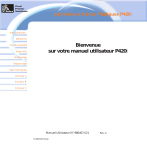
Lien public mis à jour
Le lien public vers votre chat a été mis à jour.
